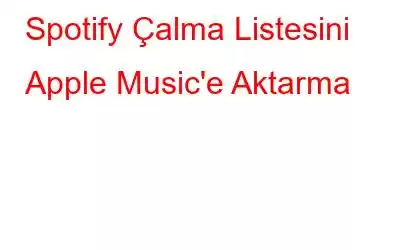Spotify ve Apple Music en popüler müzik akışı hizmetlerinden ikisi olmasına rağmen çoğu tüketici ikisine de ihtiyaç duymuyor ve Apple'a geçmek için birkaç zorlayıcı neden var. Spotify'dan Apple Music'e geçmeyi düşünüyorsanız zaman içinde oluşturduğunuz ve bakımını yaptığınız Spotify çalma listelerinizden vazgeçmek zorunda kalmayacaksınız. Spotify çalma listenizi Apple Music'e aktarmak için birkaç araç kullanabilirsiniz.
Bu Geçiş Neden Bu Kadar Popüler Hale Geliyor?
Apple'ın bazı araçları var Spotify'a göre ikna edici avantajlar Yayın uygulamaları dışından gelen memnuniyetsizliğe ek olarak, Neil Young ve Joni Mitchell gibi müzisyenler şarkılarının Spotify'dan kaldırılmasını talep etti.
- Apple Music'in daha yüksek bir yaptırımı var: Müzik tutkunları için daha iyi olan Spotify'dan daha kaliteli, kayıpsız ses seçeneği.
- Apple Music, Siri'nin sesli komutlarıyla tamamen entegre olduğu için HomePod mini gibi bir Apple akıllı hoparlörünüz varsa doğal akış hizmetidir.
- Apple Music, Apple TV, Apple Arcade, iCloud, Apple News ve Apple Fitness'ı da içeren Apple One'ın çok önemli bir bileşenidir.
Spotify Çalma Listesini Şuraya Taşıma Apple Music mi?
Yayın hizmetleri arasında geçiş yapmak için önce bir Apple Music üyeliğine kaydolun, ardından Spotify hesabınızı iptal etmeden önce isterseniz çalma listelerinizi aktarın. iPhone'unuzu, Android telefonunuzu veya bir web tarayıcınızı kullanarak aktarım yapmak isteyip istemediğinize bağlı olarak işlem biraz farklılık gösterir. Ancak bunu nasıl yaparsanız yapın, yıllar boyunca titizlikle derlediğiniz çalma listelerinin bozulmadan kalmasını sağlamanın bir yolu var.
iPhone, iPad Kullanarak Spotify Çalma Listesini Apple Music'e Nasıl Aktarırım? ve Mac?
Mevcut Spotify çalma listelerinizi en baştan yeniden oluşturmak zorunda kalmak yerine Apple Music'e aktarmak mümkün. Üçüncü taraf uygulamalarla bunu kolayca başarabilirsiniz. SongShift, çalma listelerinizi kolayca Apple Music'e taşımanıza olanak tanır, ancak bu yalnızca iPhone'a özeldir. SongShift'in aralarından seçim yapabileceğiniz çeşitli abonelik katmanları vardır. 34,99 £ karşılığında ömür boyu abonelik, 4,99 £ karşılığında aylık abonelik veya 19,49 £ karşılığında yıllık abonelik satın alabilirsiniz.
1. Adım: App Store'a gidin ve SongShift'i indirin .
2. Adım: SongShift'i ilk kez başlatın.
3. Adım: Dokunun Uygulamanın ana ekranının Mevcut Hizmetler alanında Apple Music'e ve ardından Devam'a dokunun. Uygulamaya Apple Music'e erişim izni verilmelidir.
4. Adım: Aynı işlemi listenin en altına yakın olan Spotify için de yapın. Spotify giriş bilgilerinizi girmeniz gerekecek.
5. Adım: Devam'a ve ardından sonraki sayfada Başlayın'a dokunun.
Adım 6: Vardiyalarım sayfasının sağ üst köşesindeki + simgesine dokunun.
7. Adım: Kaynak Kurulumu'na, ardından Çalma Listesi'ne ve Spotify simgesine dokunun. Kaynak Kurulumu açılır penceresi. Ardından Devam düğmesine basın.
8. Adım: Apple Music'e taşımak istediğiniz çalma listesini seçtikten sonra Kaynak Çalma Listesi ekranında Bitti'ye dokunun.
9. Adım: Bitirdim seçeneğini seçin.
10. Adım: Gözden geçirin İşleme şansı bulduktan sonra çalma listesine dokunarak sonuçları alın.
11. Adım: SongShift eşleşmelerinden memnunsanız Eşleşmeleri Onayla'ya dokunun.
Spotify çalma listesi artık Apple Music'te görünmelidir. SongShift ayrıca çok sayıda çalma listesini aynı anda seçebilme gibi çeşitli başka özellikler de içerir, ancak bu özellikler yalnızca maliyetli uygulama içi yükseltmelerle kullanılabilir.
Spotify Çalma Listesini Android Kullanarak Apple Music'e Taşıma ?
Çalma listelerini Spotify'dan Apple Music'e taşımanın bir başka alternatifi, hem iOS hem de Android'de mevcut olma avantajına sahip olan Müziğinizi Bedavadır. Free Your Music'in deneme sürümü ücretsiz olsa da, ödeme yapmadan önce yalnızca 100 şarkıyı aktarabileceğinizi belirtmekte fayda var. Bundan daha fazlasını aktarmak istiyorsanız premium uygulama içi satın alma işlemini satın almanız gerekecektir. Tek seferlik satın alma ücreti 10,99 £'dur veya üç aylık, yıllık veya ömür boyu abonelik için kaydolabilirsiniz. Hangisini seçeceğiniz, onu birden fazla kullanmayı düşünüp düşünmediğinize göre belirlenir. Yalnızca büyük bir mega aktarım gerçekleştiriyorsanız ihtiyacınız olan tek şey tek seferlik seçenektir.
1. Adım: Müziğinizi Ücretsiz Olarak Alın.
2. Adım: Müziğinizi ücretsiz olarak yayınlamaya başlayın.
3. Adım: Kaynak Seç sekmesinde Spotify'a dokunun ve ardından oturum açın. Uygulamanın hesabınıza erişmesine izin vermek için Spotify hesabı.
4. Adım: Hedef Seç p'te Apple Music'e dokunun. yaş.
5. Adım: Aktarmak istediğiniz çalma listelerini seçtikten sonra Aktarımı başlat'a dokunun.
Şarkılar aktarılacaktır. birkaç dakika içinde. Aktarımlarınız sayfasındaki çalma listesine dokunarak tüm müziğin başarıyla aktarılıp aktarılmadığını kontrol edebilir veya doğrudan çalma listesine gidebilirsiniz.
Spotify Çalma Listesini Web Tarayıcı Kullanarak Apple Music'e Nasıl Aktarırım?
Daha önce de belirtildiği gibi iyi bir web tabanlı aktarım aracı vardır. Soundiiz bu uygulamanın adıdır ve kullanımı oldukça basittir. Tekrar ediyorum, ücretsiz değil. Bir çalma listesini ücretsiz olarak aktarabilirsiniz, ancak daha fazlası için premium hizmete aylık 4,50 £ abonelik gerekir. Yalnızca bir kez ihtiyacınız varsa, kaydolun ve aboneliğinizin süresi biter bitmez aboneliğinizi iptal edin.
1. Adım: Soundiiz.com'da oturum açın veya bir hesap oluşturun.
2. Adım: Kullanıcı arayüzünün sol panelinde Platformdan Platforma () seçeneğini tıklayın.
3. Adım: Spotify'ı seçin müziğinizin kaynağı olarak seçin.
4. Adım: Soldaki ilgili kutuları işaretleyerek taşımak istediğiniz öğe kategorilerini seçebilirsiniz.
5. Adım: Hedef hizmet olarak Apple Music'i seçin.
6. Adım: Veri aktarımı arka planda gerçekleşir.
Spotify Çalma Listesini Apple Music'e Nasıl Aktaracağım Konusunda Son Söz?Resim Kredileri: YouTube
Fikrinizi değiştirirseniz, son çalma listelerinizi diğer yoldan, Apple Music'ten Spotify'a bile aktarabilirsiniz. Apple Watch'unuzda çevrimdışı dinleme gibi özelliklerden yararlanmak için iOS'a geçen isteksiz bir Apple Music kullanıcısıysanız, bunu yapmayı düşünebilirsiniz. Spotify kısa süre önce Android akıllı saatler için Wear OS'de mevcut olacak bu özelliği ekleyeceğini belirtmişti, bu yüzden yeniden düşünmek isteyebilirsiniz. Çalma listelerinizi Apple Music'ten Spotify'a geri dönüştürmek için, istenen efektleri elde etmek üzere müzik akışı hizmetleri değiştirilerek yukarıdaki prosedürleri tekrarlamanız yeterlidir. Tersine, aynı derecede hızlı ve basittir.
Bizi sosyal medyada (Facebook, Instagram ve YouTube) takip edin. Sorularınız veya önerileriniz için lütfen aşağıdaki yorumlar bölümünde bize bildirin. Size bir çözümle geri dönmek isteriz. Teknolojiyle ilgili sık karşılaşılan sorunların yanıtlarının yanı sıra ipuçlarını ve püf noktalarını düzenli olarak yayınlıyoruz.
Okunma: 0